XBOXにはBluetoothが搭載されていないため、市販のワイヤレスヘッドフォンを使用することができません。
高価な専用ヘッドセットなども販売されてはいますが、汎用性にかけるヘッドフォンに1万円以上も投資するのは躊躇してしまいますよね。
そこで、今回はXBOX SeriesX|Sにて一般的なbluetooth接続のヘッドフォンを使用する方法を紹介します。
XBOXの救世主、リモートプレイ
今回の方法はXBOXに標準で備わっている機能、リモートプレイを使用します。リモートプレイは文字通り、XBOXを遠隔であそぶための機能で、WindowsPCやスマートフォンから利用できます。
この”リモートプレイ”は遠隔元のスマートフォンなどにゲーム画面・音声が飛んでくるわけですね。ただ、ポイントはXBOXに接続されたディスプレイにも通常通りゲーム画面が表示されますし、XBOXに接続したコントローラーで普通に操作することも可能です。
つまり、ワイヤレスヘッドフォンはスマートフォンに接続しておいてリモートプレイ経由で音を聞くためだけに使用し、画面とコントローラーはXBOX本体に直結されたモノを使うという寸法です。
設定方法
リモートプレイ自体は裏技でも何でもないのですごく簡単に設定可能です。
XBOX側の設定
スマートフォンの設定
AndroidであればPlayStoreから、iPhoneであればAppStoreからXBOXアプリをダウンロード・インストールしてください。
XBOXアプリを起動したら、リモートプレイしたいXBOXと同じアカウントでログインしてください。
▲右上のボタンをタップ
▲このデバイスでリモートプレイ
以上の操作でXBOXにリモートで接続できます。注意していただきたいのは、XBOX本体が以下2つのいずれかの状態である必要があります。
- XBOXの電源が入っていること
- ”省電力設定”ではないスタンバイになっていること
とはいえ、今回の場合は基本的にXBOXが手元にある場合を想定していますので、遊びたいときにXBOXの電源を入れればよいだけです。
なお、起動後の画面でXBOXにログインしておく必要はなく、ユーザー選択の画面でおいておけばOKです。
遅延・安定性について
この手のリモート操作関係ではやはり遅延が気になりますよね。まず、画面表示と操作はXBOX本体に接続されているので遅延はありません。
問題は音です。結論から言うと、ワイヤレスヘッドホン(イヤフォン)の性能に左右されます。
ヘッドフォンとスマートフォンを有線接続したときには遅延は気になりませんのでリモートプレイ自体での遅延はほぼないと思ってよさそうです。
一方、適当なbluetoothイヤフォンを使用すると明らかな遅延を感じます。低遅延モードが搭載されているEdifierのW830NBであればかなり改善されます。(それでもわずかな遅延は感じます)
この目的でヘッドフォン/イヤフォンを購入される方はかならず低遅延モードが搭載されているものを選んでください。
「VGP2024」Edifier W830NB ワイヤレス ノイズキャンセリング ヘッドホン ハイレゾ/LDAC/AAC/対応 最大94時...
まとめ
方法としては2度手間3度手間な感じは否めませんが、XBOXで一般的なBluetoothヘッドフォンを使用することが可能です!一度お試しあれ。
イラスト使用
以下サイト様より各利用規約に従い、イラストを使用させていただきました。ありがとうございます。
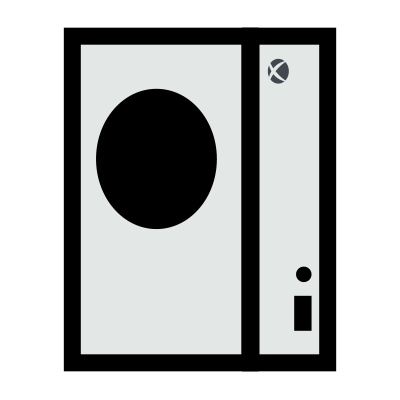
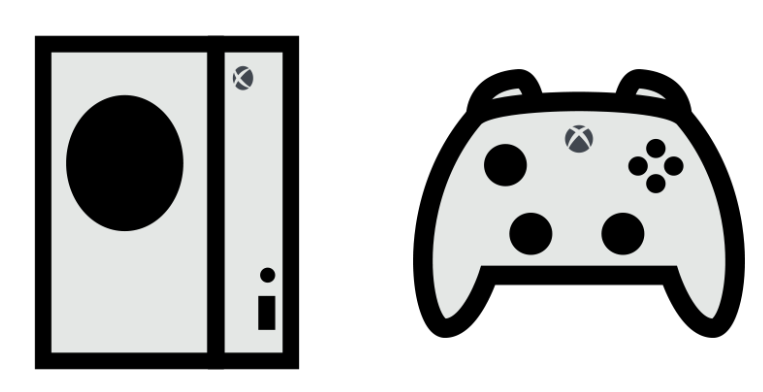
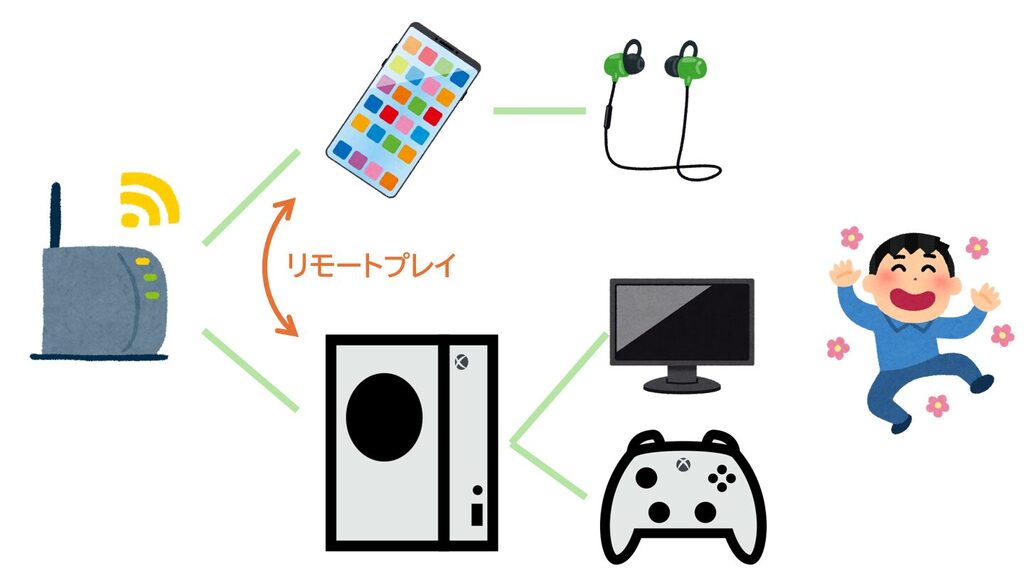

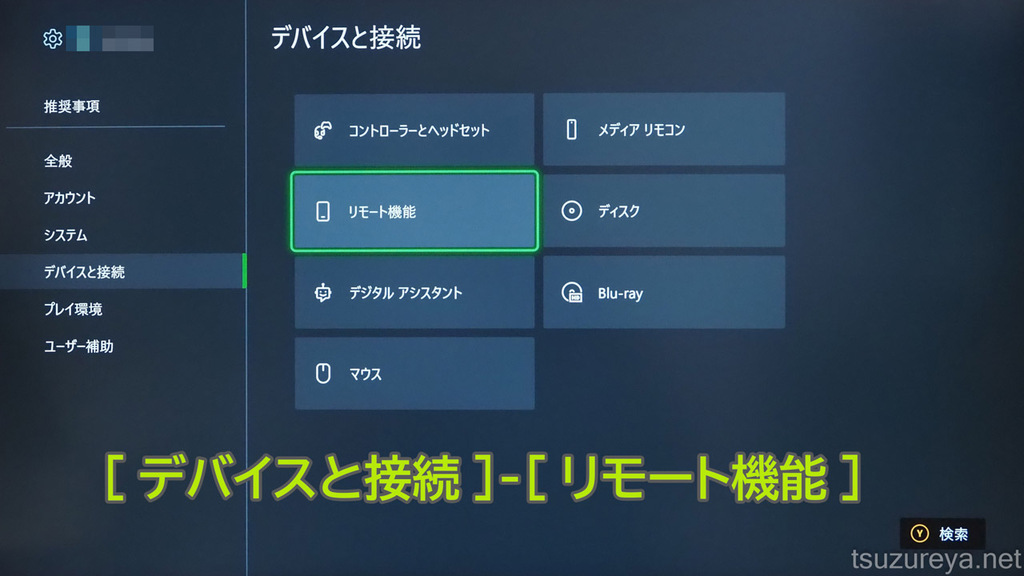

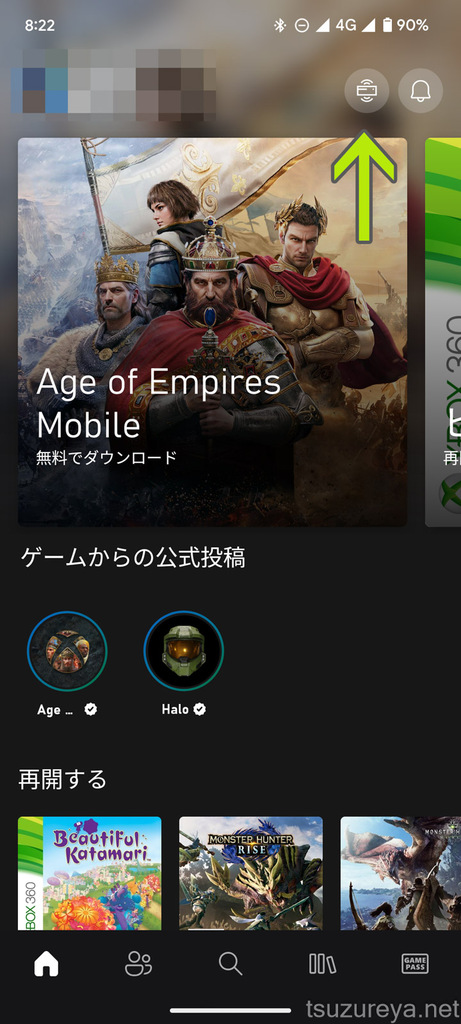



コメント